Cum de a crea un disc de boot cu OS X yosemite
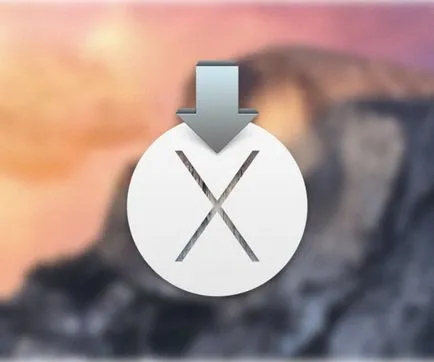
Cumpărarea unui MacBook sau un alt computer de la Apple, nu ne gândim la necesitatea de a instala un sistem de operare, deoarece este deja prezent pe dispozitiv și pentru a porni de lucru va dura doar câțiva pași de configurare.
Cu toate acestea, pe măsură ce utilizați computerul, sau un laptop cu un logo-mere poate monoblock necesară reinstalarea sistemului de operare. Mai mult decât atât, uneori, trebuie să instalați un sistem de operare pe mai multe dispozitive simultan, și o conexiune la Internet, la momentul potrivit sau deloc, sau foarte instabilă. Având în vedere că cea mai recentă versiune a sistemului de operare X este liber, vin în ajutorul de boot normală Flash-ROM.
Să aruncăm o privire mai atentă a procesului de creare a unui bootabil USB drive cu OS X Yosemite.
Pentru a crea un disc de pornire va avea nevoie de unitatea flash cu o capacitate de stocare de cel puțin 8 GB și de a descărca din App Store o copie a sistemului de operare OS X Yosemite. În afară de stick-ul obișnuit, puteți utiliza un hard disk extern, dar numai în cazul în care are o secțiune curată.
Odată încheiat procesul de încărcare a sistemului de aplicații magazin Apple din folderul de pe utilitarul de instalare firmware-ul calculatorului apare „Programs“. Este important să ne amintim că acesta este șters automat după o actualizare de sistem, astfel încât o unitate flash USB bootabil trebuie să fie făcut înainte ca dispozitivul „merge“ pentru a reporni.
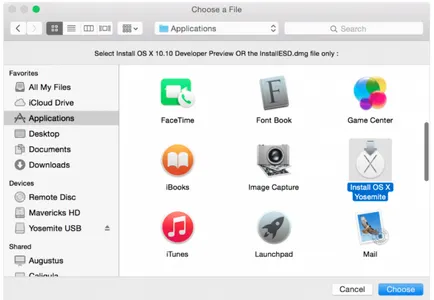
După o copie a OS X Yosemite a fost descărcat de pe App Store, continuați pentru a crea o unitate USB bootabil. Acest lucru se poate face în mai multe moduri.
Cel mai simplu și nu necesită utilizatorului o mulțime de efort mod - este de a utiliza Disk Utility DiskMaker X.

Când executați utilizatorul trebuie să urmezi doar sfaturi simple, care va oferi programul, și să urmeze procesul de creare a unei unități de boot. Pentru a face acest lucru:
- selectați din lista propusă de sistemul de operare OS X Yosemite;
- specificați fișierul de instalare dorit, care, după cum sa menționat anterior, se află în dosarul „Programe“;
- selectați unitatea flash pe care este creat imaginea de boot;
- confirmați-l curat și apoi mai departe spre sfârșitul procesului.
Atunci când programul pentru a anunța finalizarea procesului de creare a unui disc de încărcare, acesta poate fi utilizat pentru a instala OS X Yosemite atât pe același computer pe care a fost creat, și alte dispozitive.
Pentru a instala sistemul de operare cu o unitate USB bootabil, aveți nevoie pentru a reporni dispozitivul și în timpul burduful clemă apăsată tasta Option și selectați un volum de pornire diferit din Preferințe de sistem, făcând clic pe tab-ul „Startup“.
A doua modalitate de a crea o unitate USB bootabil este de a utiliza terminalul.
Odată ce computerul este încărcat cu o copie a OS X Yosemite, și va fi, de asemenea, conectat la o unitate flash USB compatibil cu OS X cu numele fără titlu, în „terminalul“, introduceți comanda:
sudo / Aplicații / Install \ OS \ X \ Yosemite.app/Contents/Resources/createinstallmedia --volume / Volume / --applicationpath fără titlu / Aplicații / Install \ OS \ X \ Yosemite.app --nointeraction
Atunci când se execută această comandă, sistemul se va șterge este conectat pe propria lor unitate flash și scrie pe ea imaginea de instalare OS X Yosemite.